スマホを機種変更する際に最も面倒な作業がデータの以降です。
iPhoneはほぼ全てのデータがiTunesで簡単にバックアップ&復元できるのでとっても便利です。
さて、上記エントリーの方法で簡単にバックアップ&復元ができますが、それは1台の話です。iPhoneのバックアップ&復元にはパソコンが必須で、しかも1台のパソコンに対して1台のiPhoneという少々不便な仕様になっているんですね。
そこで今回は、世間的にあまり知られていない、1台のパソコンで複数のiPhoneを管理する方法を説明しようと思います。
iTunesをインストールする
言わずもがな、何はともあれまずはiTunesをインストールしてください。
※Windows10の人は気をつけて。詳しくは「パソコン(Windows10)にiTunesをインストールさせる方法が変わってたので解説します」。
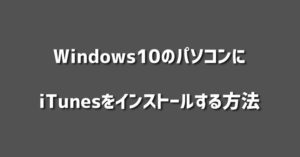
==
Windows VistaのパソコンではiTunesのインストールができなくなりました。つまり、Windows Vistaのパソコンでは、iPhoneのバックアップと復元ができないということです。
==
既にインストール済の方は、必ず最新版のiTunesにアップデートしておいてくださいね。iTunesは繊細なので、1つでもバージョンが違うと上手に事が進みません。
新しいiTunesライブラリを作成する
まずは新しいiTunesライブラリを作成しましょう。シフトキー(Shift)押しながらiTunesのアイコンをダブルクリックして起動させてください。
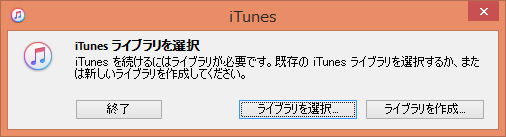
この画面が出てきたら成功です。ライブラリを作成を選択してください。
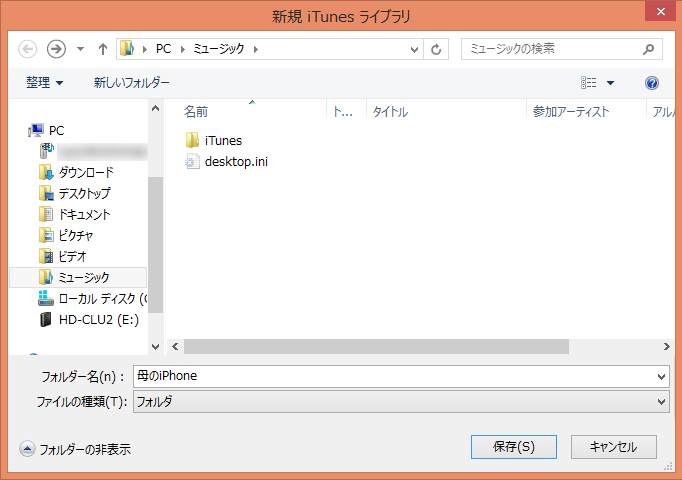
新規iTunesライブラリ作成の画面に移行しますので、任意のフォルダ名で作成しましょう。後から見た時にわかりやすいほうが良いですね。
たったこれだけで作成完了です。
次回からこのライブラリを起動させる場合は、最初と同じくシフトキーを押しながらiTunesを起動させ、ライブラリを選択をクリックしてください。
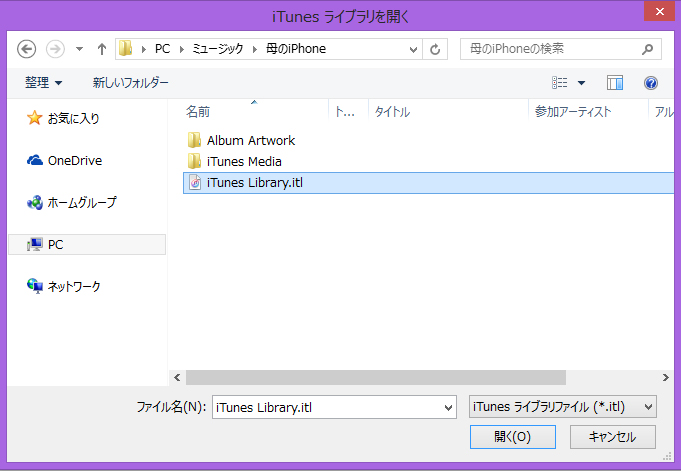
開くライブラリを選ぶ画面に移行しますので、作成したライブラリファルダ→iTunes Library(.itl)を開いて下さい。
これで作成したiTunesライブラリを開くことができます。
環境設定を変更しておく
新しく作成したライブラリの環境設定を2箇所だけ変更しておきましょう。
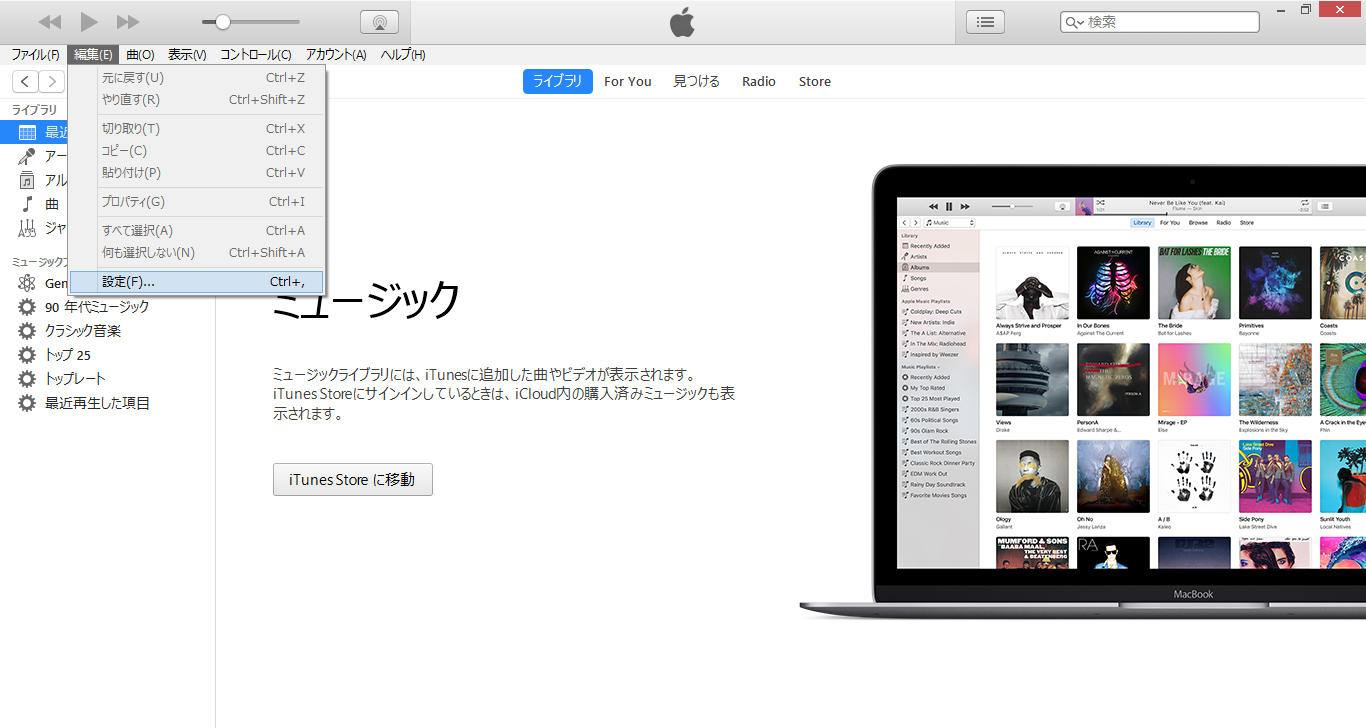
左上のメニューバーから編集→設定と選択していきます。
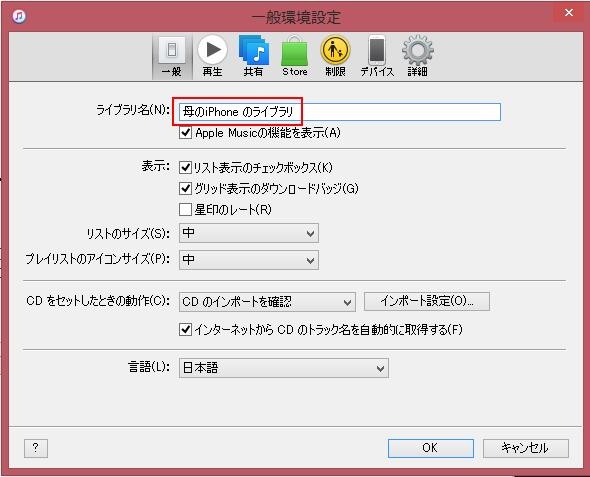
まずは一般のタグを選びライブラリ名を変更しておきましょう。これで今後間違えることがなくなります。
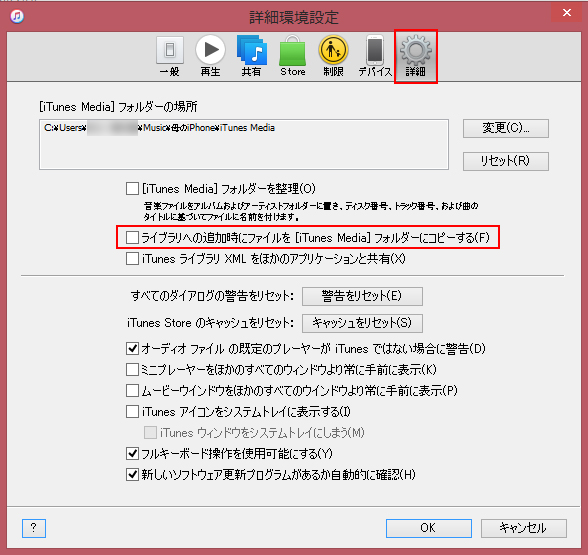
続いて詳細タグを選びましょう。
上から2番目の「ライブラリへの追加時にファイルを[iTunes Media]フォルダにコピーする」のチェックを外して下さい。
チェックを外すことでCDを取り込んだ際に、他のライブラリとの干渉をなくすことができます。
以上で環境設定は完了です。iPhoneを繋いで同期させましょう。
バックアップ&復元はもちろんのこと、同じパソコンを使いながら、自分の好きな音楽だけをiPhoneに入れる(同期する)ことも可能です。iPhoneライフがますます楽しくなることうけあいですね!
是非おためしください。
「参考になった」と思った方はX(旧Twitter)やはてブでシェアいただけますと励みになります。
\ パソコントラブルでお困りのみなさま /
パソコンやインターネットのトラブルでお困りの場合、愛知県西部・岐阜県南部にお住まいの方であれば、弊社スタッフが直接訪問してサポート(有償)することも可能です。
※他エリアの方からの電話相談などは一切行っておりません。
上記以外のエリアにお住まいの方には、全国対応が可能なPCホスピタルもしくは宅配でのパソコン修理をおすすめしております。
パソコン初心者におすすめ!PCホスピタル

PCホスピタル(旧ドクター・ホームネット)は、上場企業が運営を行っている全国対応の出張パソコン修理店です。
パソコンの修理資格を持ったプロのスタッフがお客様宅までお伺いし、直接パソコンの修理を行ってくれます。
作業前には必ず見積を作成してくれるので、ボッタクリ被害に合うことがありません。
大切なデータを保護した状態での修理も可能であり、「起動しない」「動きが遅い」といったトラブルにも最短即日にて対応してくれます。
全国どこでも対応していますので、どなたでもお気軽にご相談ください。
\ 24時間訪問可能!まずはお電話ください /
宅配修理なら全国どこでも対応
当ブログを運営しているかおるやでは、全国どこからでも宅配でパソコンの修理を受け付けています。
見積に納得した場合のみ修理を行うため、安心して依頼することが可能です。
今なら送料が無料になるキャンペーン中ですので、近くにパソコン修理屋がない人は、ぜひご相談くださいませ。















